PowerDesigner创建物理模型
2018-06-17 20:17:36来源:未知 阅读 ()

Using PowerDesigner Create PDM
1.打开PowerDesigner 按Ctrl+N 创建物理模型

2.创建后修改名称,并在工具栏里面创建一个Table

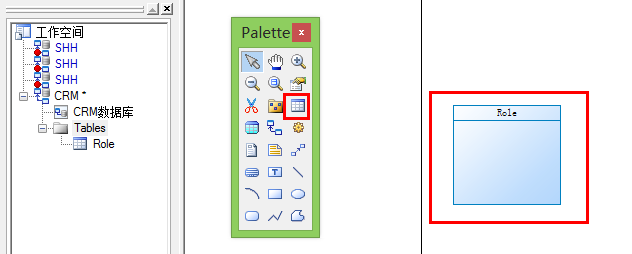
3.填写Name Code Comment Stereotype属性
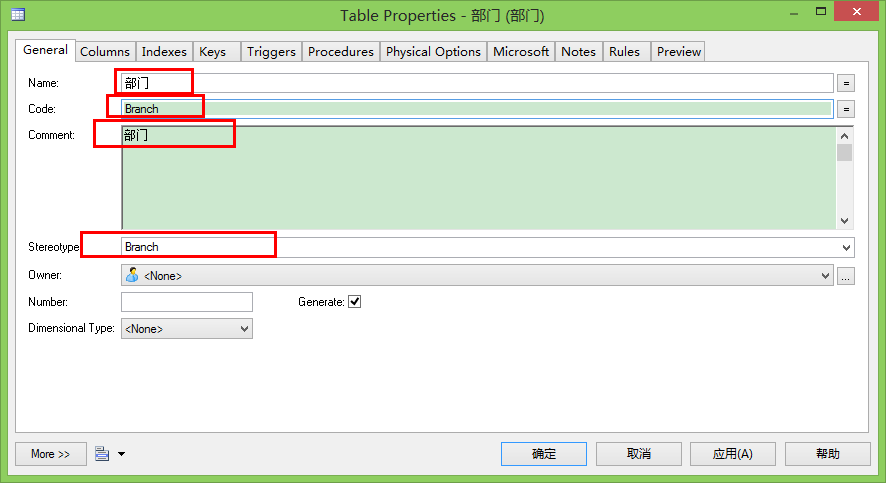
4.填写列Columns 主键,自增长

5.点击确定后,效果如下

6.记得及时保存数据,保存模型Ctrl+S。以免后悔,及重复劳动.
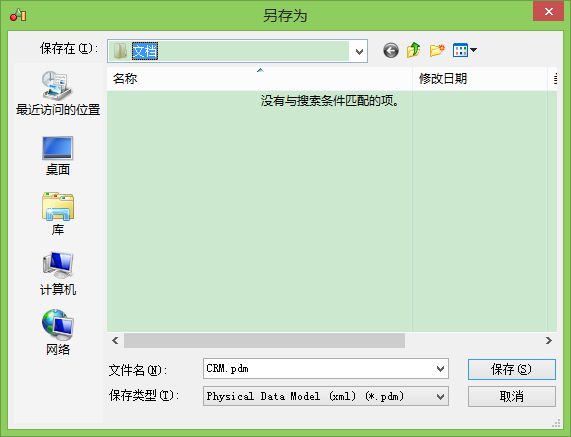
7.接下来创建所有数据的数据表格,每创建一张表格,并记得保存。
8.最后建立表与表之间的关系,外键,约束。

9.导出数据库脚本,以Sql Server2005数据库为例,见下图。

10.导出成功后,将Sql脚本放入数据库执行即可,导出数据如下。

11.按Ctrl+F12 还看可以生成报告,方便查看字段说明等等信息。
第一步

第二步

第三步
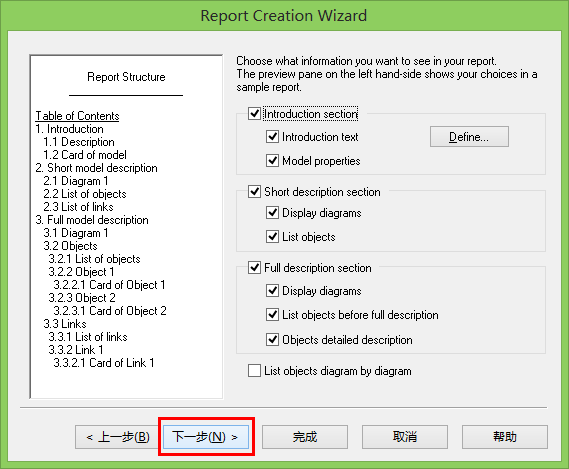
第四步
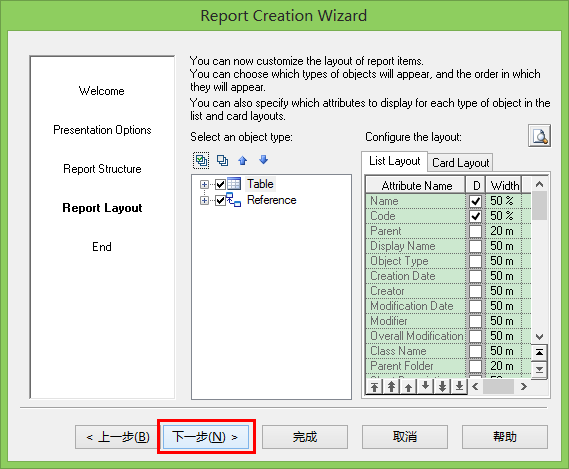
第五步
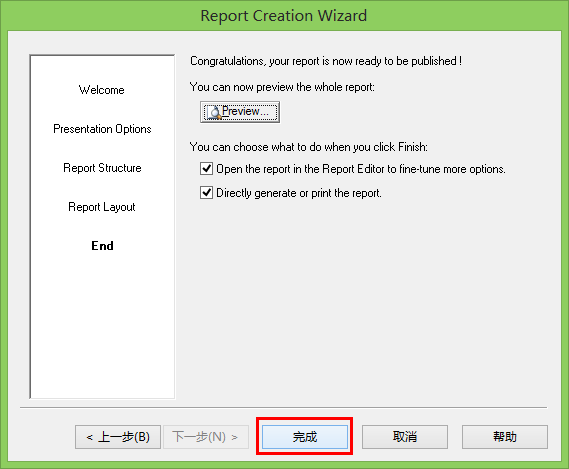
第六步
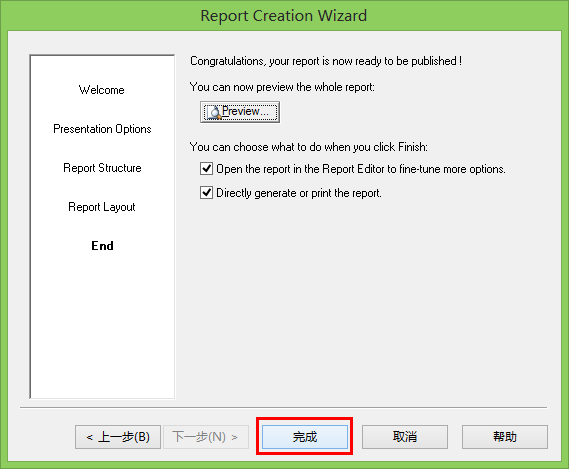
最后选着保存路径

12.点击打开生成的报告查看



声明:本博客高度重视知识产权保护,发现本博客发布的信息包含有侵犯其著作权的链接内容时,请联系我,我将第一时间做相应处理,联系邮箱ffgign@qq.com。
作者:Mark Fan (小念头) 来源:http://cube.cnblogs.com
说明:未经作者同意必须保留此段声明,且在文章页面明显位置给出原文连接,否则保留追究法律责任的权利。如有疑问,可以通过 ffgign@qq.com 联系作者,本文章采用 知识共享署名-非商业性使用-相同方式共享 2.5 中国大陆许可协议进行许可

标签:
版权申明:本站文章部分自网络,如有侵权,请联系:west999com@outlook.com
特别注意:本站所有转载文章言论不代表本站观点,本站所提供的摄影照片,插画,设计作品,如需使用,请与原作者联系,版权归原作者所有
- 链接 Mysql 创建 数据库和创表,增加数据 2019-08-13
- Python数据基础类型-列表 2019-08-13
- Python3字典排序 2019-07-24
- django框架使用及创建项目 2019-07-24
- 用python写一个简单的文件上传 2019-07-24
IDC资讯: 主机资讯 注册资讯 托管资讯 vps资讯 网站建设
网站运营: 建站经验 策划盈利 搜索优化 网站推广 免费资源
网络编程: Asp.Net编程 Asp编程 Php编程 Xml编程 Access Mssql Mysql 其它
服务器技术: Web服务器 Ftp服务器 Mail服务器 Dns服务器 安全防护
软件技巧: 其它软件 Word Excel Powerpoint Ghost Vista QQ空间 QQ FlashGet 迅雷
网页制作: FrontPages Dreamweaver Javascript css photoshop fireworks Flash
